Cách chặn trang web trên Google Chrome
Sống trong thời đại có internet tốc độ cao(high-speed) là điều không thể tin được. Với tất cả thông tin có thể dễ dàng là của bạn, bạn có thể học cách làm hầu hết mọi thứ. Và với tất cả những khả năng nó có thể mang lại, có vẻ như thế giới là con hàu của bạn!
Nhưng tuyệt vời như nó vốn có, có internet có thể ngăn cản bạn. Truy cập một số trang web có thể làm mất đi sự tập trung, thời gian và sự chú ý của bạn. Kết quả là, nó có thể làm giảm năng suất và gây mất tập trung!

Giải pháp? Tìm hiểu(Learn) cách chặn các trang web mà bạn có xu hướng truy cập để giải trí đơn thuần(purely ) . Hoặc có thể các trang web bạn không muốn con bạn có thể truy cập!
Trong bài đăng này, chúng tôi sẽ hướng dẫn chi tiết quy trình về cách chặn các trang web(how to block websites) trên Chrome bằng máy tính của bạn. Bằng cách này, bạn có thể tận hưởng cuộc sống trong thời đại có internet mà không cần internet cản trở bạn.
Sử dụng Block Site
Đây là một trình chặn trang web hàng đầu cho Chrome . Sau khi thêm Block Site vào Chrome, bạn có thể bắt đầu.
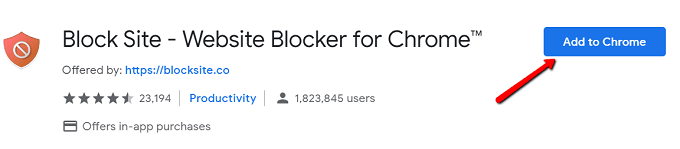
Sau khi hoàn tất quá trình cài đặt, bạn sẽ được chuyển hướng đến một trang có thông báo như vậy. Để tiếp tục, hãy nhấp vào Đồng ý(Agree) .

Đến lúc đó, bạn có thể cấu hình ngay!

Một tính năng chiến thắng của tiện ích mở rộng này là có rất nhiều tùy chọn mà nó cung cấp cho bạn về cách bạn chọn để chặn các trang web.
Bạn chỉ có thể chặn các trang web trong giờ làm việc. Chỉ cần(Just) nhấp vào Chế độ làm việc(Work Mode ) trên thanh bên!
Bạn cũng có thể thiết lập kiểm soát của phụ huynh với việc sử dụng mật khẩu, chặn các trang web người lớn và chặn một số từ nhất định.
Sử dụng uBlacklist
Điều này hoạt động mỗi khi bạn thực hiện tìm kiếm trên Google(Google) . Khi một trang web xuất hiện, bên cạnh nó là một tùy chọn để chặn trang web đó.
Đây là cách bạn bắt đầu với tiện ích mở rộng này.
Đầu tiên, hãy tải xuống. Tìm kiếm uBlacklist trên Cửa hàng Chrome trực tuyến và nhấp vào Thêm vào Chrome(Add to Chrome) .
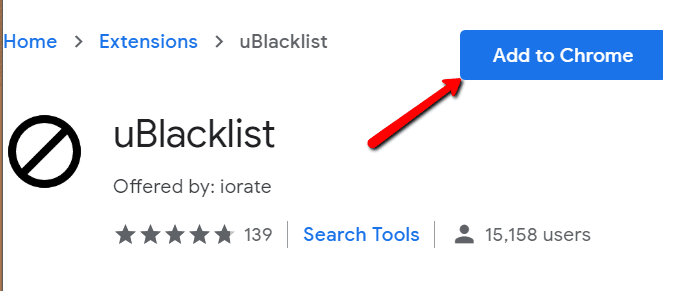
Để xem nó hoạt động, hãy thực hiện tìm kiếm trên Google(Google) .
Ví dụ, tôi đã tìm kiếm “twitter”. Sau khi cài đặt tiện ích mở rộng, tôi thấy tùy chọn Chặn trang web này(Block this site ) bên cạnh kết quả tìm kiếm.
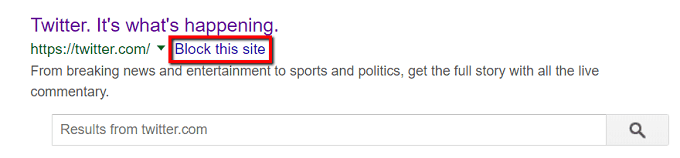
Nhấp vào tùy chọn đó có nghĩa là trang web cụ thể sẽ không xuất hiện vào lần sau. Trang web đó có thể vẫn bị chặn trong nhiều năm hoặc cho đến khi nó được bỏ chặn.
Bạn cũng có thể chỉ cần nhấp vào biểu tượng trên thanh công cụ của mình. Thao tác này sẽ hiển thị một cửa sổ nơi bạn có thể nhập tên của trang web mà bạn muốn.

Một cách khác để tiếp cận điều này là quản lý các trang web bị chặn.
Để bắt đầu, hãy tìm biểu tượng uBlacklist trên thanh công cụ của bạn. Nhấp chuột phải vào nó và chọn Tùy chọn(Options) .

Sau đó, bạn được hiển thị với một danh sách các tùy chọn.
Một trong những tùy chọn của bạn là chỉ định trang web mà bạn muốn chặn. Chỉ cần(Just) nhập địa chỉ của nó vào trường thích hợp.
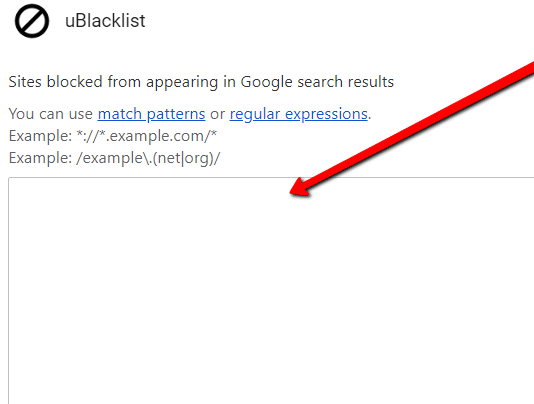
Chỉnh sửa tệp máy chủ
Một tùy chọn khác là chỉnh sửa tệp máy chủ. Để thực hiện điều này, hãy đi tới Windows > System32 > drivers > etc v.v. Nhấp chuột phải vào tệp máy chủ(hosts ) .

Sau đó, mở nó bằng Notepad .

Cuộn xuống tệp máy chủ(hosts ) .
Bạn có thể để nguyên như vậy. Bạn cũng có thể xóa nội dung bằng các hàm băm để có một tệp sạch.

Dù bằng cách nào, hãy nhập “ 127.0.0.1 ” và sau đó nhập “ localhost ”.

Bây giờ, hãy nhập cùng một loạt các số trên dòng tiếp theo. Nhưng thay vì nhập “localhost”, hãy nhập tên của trang web mà bạn muốn chặn.

Related posts
Cách mở tệp HTML trong Google Chrome
Thay đổi vị trí thư mục tải xuống trong Google Chrome
Cách chặn trang web trên Windows bằng tệp máy chủ
Cách khắc phục “err_address_unreachable” trong Google Chrome
Thêm Nút Thanh công cụ Dấu trang vào Google Chrome
Cách Destroy Profile trên Browser Close trong Google Chrome
Cách chặn trang web trên iPhone
Error Code 105 ERR_NAME_NOT_RESOLVED trong Google Chrome
Google Chrome tàu mua sắm trực tuyến tính năng để đặt hàng với một vòi nước
Cách thay đổi Default Print Settings trong Google Chrome
6 cách để bật Chế độ tối của Google Chrome trong Windows
Cách hạ cấp Google Chrome xuống phiên bản cũ hơn
Cách cài đặt Google Chrome bằng Windows PowerShell
Google Chrome vs Firefox Quantum cho Windows 10
Fix ERR_SPDY_PROTOCOL_ERROR error trong Google Chrome
Cách bật và tắt Window Naming trong Google Chrome
Tải xuống Google Chrome bị kẹt ở 100%
Cách Block Websites trên Chrome Mobile and Desktop
Google Chrome đang chờ bộ đệm - Tôi phải làm gì !?
Cách bật hoặc Disable có thể cuộn Tabstrip trong Google Chrome
